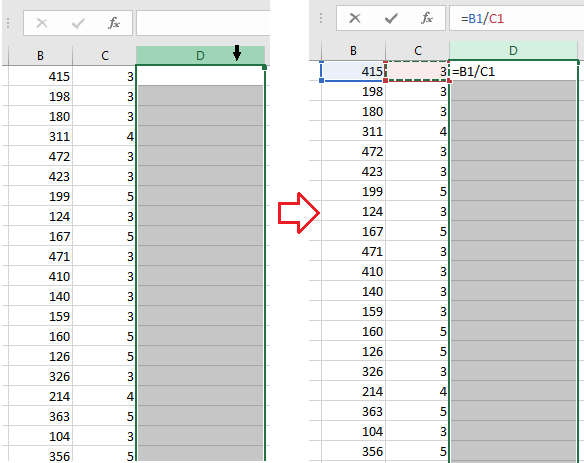
Wie teile ich eine Säule in Excel?
Haben Sie Probleme, herauszufinden, wie Sie eine Säule in Excel teilen können? Es kann eine schwierige Aufgabe sein, wenn Sie mit dem Programm nicht vertraut sind, aber es ist eigentlich ganz einfach, wenn Sie wissen, was zu tun ist. In diesem Leitfaden führen wir Sie durch die Schritte, wie Sie eine Spalte in Excel teilen und hilfreiche Tipps und Tricks bieten, um das Beste aus dem Programm herauszuholen. Sobald Sie diesen Leitfaden beendet haben, werden Sie sich sicher und bereit fühlen, schöne und effektive Tabellenkalkulationen zu erstellen. Fangen wir an!
Wie teile ich eine Säule in Excel?
- Öffnen Sie die Excel -Datei, in der Sie eine Spalte teilen möchten.
- Wählen Sie die Spalte aus, die Sie teilen möchten.
- Gehen Sie zur Registerkarte "Daten" und klicken Sie auf "Text zu Spalten".
- Wählen Sie "Abgrenzt".
- Aktivieren Sie das Kontrollkästchen für "Semikolon" im Abschnitt Grenzwerfer.
- Klicken Sie auf "Weiter" und dann "fertig".

Wie teile ich eine Spalte in Microsoft Excel?
Die Möglichkeit, eine Spalte in Microsoft Excel zu teilen, ist ein nützliches Tool, wenn es um die Arbeit mit Daten geht. Durch Teilen einer Spalte können Sie die darin enthaltenen Daten schnell und einfach in separate Teile segmentieren. Excel bietet verschiedene Möglichkeiten, eine Spalte zu teilen, und jede Methode hat ihre eigenen Vor- und Nachteile. In diesem Artikel werden wir diskutieren, wie eine Spalte in Excel, die Vor- und Nachteile jedes Ansatzes und wie jede Methode effektiv verwendet wird.
Teilen Sie eine Spalte mit Formeln auf
Der erste Ansatz, um eine Spalte in Excel zu teilen, besteht darin, Formeln zu verwenden. Diese Methode ist am besten geeignet, wenn Sie eine neue Datenspalte erstellen möchten, die auf den in einer anderen Spalte enthaltenen Werten basiert. Zum Beispiel könnten Sie eine Formel verwenden, um eine Zahlensäule durch eine andere zu teilen, um das Verhältnis zwischen ihnen zu erhalten. Um diesen Ansatz zu verwenden, müssen Sie die Formel in die leere Spalte schreiben und dann auf die Taste "eingeben" klicken.
Formeln können verwendet werden, um eine Vielzahl von Berechnungen zu erstellen, und sie können verwendet werden, um eine Säule schnell und einfach zu teilen. Sie sind jedoch nicht immer der beste Ansatz. Formeln können schwer zu verstehen sein und anfällig für Fehler sein. Außerdem sind sie nicht geeignet, wenn Sie eine Spalte in mehrere Teile unterteilen müssen.
Teilen Sie eine Spalte mit Funktionen auf
Der zweite Ansatz, um eine Spalte in Excel zu teilen, besteht darin, Funktionen zu verwenden. Funktionen sind vordefinierte Formeln, die in Excel eingebaut sind, und können verwendet werden, um eine Säule schnell und einfach zu teilen. Sie können beispielsweise die Vlookup -Funktion verwenden, um eine Spalte in zwei Teile zu unterteilen. Diese Funktion nimmt zwei Parameter vor - den Namen der Spalte, die geteilt werden soll, und den Wert, der zur Division verwendet wird. Um diesen Ansatz zu verwenden, müssen Sie die Funktion in die leere Spalte eingeben und dann auf die Taste "eingeben" klicken.
Funktionen sind eine großartige Möglichkeit, eine Säule schnell und einfach in Excel zu teilen. Sie sind leicht zu verstehen und sind weniger anfällig für Fehler als Formeln. Zusätzlich können sie verwendet werden, um eine Spalte schnell in mehrere Teile zu unterteilen. Sie können jedoch schwer zu bedienen sein, wenn Sie mit ihnen nicht vertraut sind.
Teilen Sie eine Spalte mit Split auf
Der dritte Ansatz zur Dividierung einer Spalte in Excel besteht darin, die Funktion „Split“ zu verwenden. Diese Funktion erfordert zwei Parameter - den Namen der Spalte, die geteilt werden soll, und die Anzahl der Teile, in die Sie sie teilen möchten. Um diesen Ansatz zu verwenden, müssen Sie die Funktion in die leere Spalte eingeben und dann auf die Taste "eingeben" klicken.
Die "Split" -Funktion ist eine großartige Möglichkeit, eine Spalte schnell und einfach in mehrere Teile zu teilen. Es ist leicht zu verstehen und ist weniger anfällig für Fehler als Formeln oder Funktionen. Darüber hinaus kann es verwendet werden, um eine Spalte schnell in mehrere Teile zu teilen. Es ist jedoch nicht geeignet, wenn Sie eine Säule in ungleiche Teile unterteilen müssen.
Teilen Sie eine Spalte mit Text in die Spalte auf
Der vierte Ansatz zur Dividierung einer Spalte in Excel besteht darin, die Funktion „Text zu Spalten“ zu verwenden. Diese Funktion nimmt eine Datenspalte auf und spaltet sie basierend auf den darin enthaltenen Werten in mehrere Spalten. Sie können beispielsweise diese Funktion verwenden, um eine Namensspalte in den Vornamen-, Nachnamen- und zweiten Namensspalten zu teilen. Um diesen Ansatz zu verwenden, müssen Sie die Spalte auswählen, die Sie teilen möchten, und klicken Sie dann auf die Registerkarte "Daten". Von dort aus können Sie die Option "Text zu Spalten" auswählen.
Die Funktion "Text zu Spalten" ist eine großartige Möglichkeit, eine Spalte schnell und einfach in mehrere Teile zu teilen. Es ist einfach zu bedienen und ist weniger anfällig für Fehler als Formeln oder Funktionen. Darüber hinaus kann es verwendet werden, um eine Säule schnell in ungleiche Teile zu unterteilen. Es ist jedoch nicht geeignet, wenn Sie eine Spalte basierend auf Berechnungen in Teile teilen müssen.
Teilen Sie eine Spalte mit der Spalte -Spaltefunktion auf
Der fünfte Ansatz zur Dividierung einer Spalte in Excel besteht darin, die Funktion „Split -Spalte“ zu verwenden. Diese Funktion nimmt eine Datenspalte auf und spaltet sie basierend auf den darin enthaltenen Werten in mehrere Spalten. Sie können beispielsweise diese Funktion verwenden, um eine Datensäule in Jahr-, Monat- und Tagesspalten zu unterteilen. Um diesen Ansatz zu verwenden, müssen Sie die Spalte auswählen, die Sie teilen möchten, und klicken Sie dann auf die Registerkarte "Daten". Von dort können Sie die Option "Spalte Spalte" auswählen.
Die Funktion "Split -Spalte" ist eine großartige Möglichkeit, eine Spalte schnell und einfach in mehrere Teile zu teilen. Es ist einfach zu bedienen und ist weniger anfällig für Fehler als Formeln oder Funktionen. Darüber hinaus kann es verwendet werden, um eine Säule schnell in ungleiche Teile zu unterteilen. Es ist jedoch nicht geeignet, wenn Sie eine Spalte basierend auf Berechnungen in Teile teilen müssen.
Nur wenige häufig gestellte Fragen
1. Was ist der Zweck, eine Säule in Excel zu teilen?
Der Zweck der Aufteilung einer Spalte in Excel besteht darin, Daten in einer Tabelle zu organisieren. Durch das Teilen von Spalten können die Daten leichter zu lesen und zu vergleichen. Außerdem kann es beim Sortieren und Filtern helfen. Wenn Sie beispielsweise eine Liste von Daten in einer Spalte haben, können Sie die Spalte in zwei Teile unterteilen, wobei der erste Teil, der den Monat und den zweiten Teil des Jahres enthält, enthält. Dies erleichtert die Analyse der Daten. Darüber hinaus kann das Teilen von Spalten auch beim Erstellen von Formeln helfen, da Sie die geteilten Spalten als Referenzen in Formeln verwenden können, anstatt die gesamten Zellreferenzen zu tippen.
2. Wie teilen Sie eine Spalte in Excel auf?
Um eine Spalte in Excel zu teilen, müssen Sie zunächst die Spalte auswählen, die Sie teilen möchten. Gehen Sie dann auf der Registerkarte Start auf das Band und klicken Sie auf das Dropdown-Menü "Format". Wählen Sie von dort die Option "Spalten teilen". Dadurch wird ein Dialogfeld geöffnet, in dem Sie auswählen können, wie viele Spalten Sie die ausgewählte Spalte teilen möchten. Nachdem Sie Ihre Auswahl getroffen haben, klicken Sie auf "OK" und die Spalte wird geteilt.
3. Können Sie eine Spalte in mehr als zwei Teile unterteilen?
Ja, Sie können eine Spalte in mehr als zwei Teile unterteilen. Gehen Sie dazu auf die Registerkarte "Start" in der Multifunktionsleiste und klicken Sie auf das Dropdown-Menü "Format". Wählen Sie von dort die Option "Spalten teilen". Dadurch wird ein Dialogfeld geöffnet, in dem Sie auswählen können, wie viele Spalten Sie die ausgewählte Spalte teilen möchten. Sie können die Spalte in einer beliebigen Anzahl von Teilen bis zu maximal acht separate Spalten unterteilt.
4. Wie löschen Sie die Abteilungen in einer Spalte?
Um die Abteilungen in einer Spalte zu löschen, wählen Sie die Spalte aus, aus der Sie die Abteilungen löschen möchten. Gehen Sie dann auf der Registerkarte Start auf das Band und klicken Sie auf das Dropdown-Menü "Format". Wählen Sie von dort die Option "Spalten der Gruppengruppe" aus. Dadurch wird die Abteilungen aus der Spalte entfernt und in ihren ursprünglichen Zustand wiederhergestellt.
5. Können Sie eine Zeile anstelle einer Spalte teilen?
Ja, Sie können eine Zeile anstelle einer Spalte teilen. Gehen Sie dazu auf die Registerkarte "Start" in der Multifunktionsleiste und klicken Sie auf das Dropdown-Menü "Format". Wählen Sie von dort die Option "Zeilen dividieren". Dadurch wird ein Dialogfeld geöffnet, in dem Sie auswählen können, wie viele Zeilen Sie die ausgewählte Zeile teilen möchten. Nachdem Sie Ihre Auswahl getroffen haben, klicken Sie auf "OK" und die Zeile wird geteilt.
6. Gibt es eine einfachere Möglichkeit, Spalten oder Zeilen in Excel zu teilen?
Ja, es gibt eine einfachere Möglichkeit, Spalten oder Zeilen in Excel zu teilen. Sie können die Funktion "Split" verwenden, um jede Spalte oder Zeile in einer Tabelle schnell zu teilen. Um diese Funktion zu verwenden, wählen Sie die Spalte oder Zeile, die Sie teilen möchten. Gehen Sie dann auf der Registerkarte Start auf das Band und klicken Sie auf die Schaltfläche Split. Dadurch wird ein Dialogfeld geöffnet, in dem Sie auswählen können, wie viele Spalten oder Zeilen Sie die ausgewählte Spalte oder eine Zeile teilen möchten. Nachdem Sie Ihre Auswahl getroffen haben, klicken Sie auf "OK" und die Spalte oder Zeile wird geteilt.
Egal, ob Sie Spalten für eine große oder eine kleine Tabelle teilen müssen, Excel ist das perfekte Werkzeug für den Job. Mit den benutzerfreundlichen Funktionen können Sie die Spalten in kürzester Zeit schnell und einfach teilen. Von der einfachen Divide -Funktion bis zu komplexeren Formeln bietet Excel eine Reihe von Möglichkeiten, um Spalten zu teilen. Mit Excel als Tool können Sie sicherstellen, dass Ihre Spalten effizient und präzise geteilt werden.




